แก้ไข Call of Duty Warzone 2 Error Code Diver
เผยแพร่แล้ว: 2023-03-23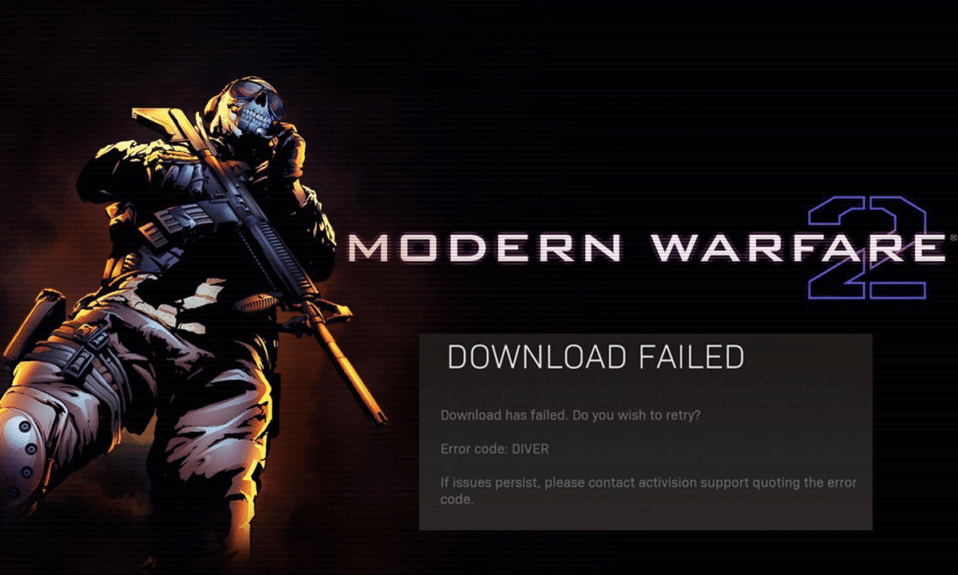
ในบรรดาวิดีโอเกมต่อสู้ออนไลน์อื่น ๆ Call of Duty: Warzone 2 โดย Activision เป็นหนึ่งในเกมที่มีผู้เล่นทั่วโลกติดตามมากที่สุด เกมนี้ได้รับการพิจารณาว่าเป็นเกมที่สมจริงที่สุดเกมหนึ่ง อย่างไรก็ตาม แม้ว่า Warzone 2 จะไม่ได้ปราศจากข้อบกพร่องและข้อผิดพลาดในเกมที่เกิดขึ้นเป็นครั้งคราว รหัสข้อผิดพลาดของ Warzone 2 Diver เป็นหนึ่งในข้อผิดพลาดที่ทำให้เกมเล่นไม่ได้ คำแนะนำด้านล่างจะช่วยให้คุณรู้ว่า Code Diver หมายถึงอะไรใน Warzone และจะแก้ไขได้อย่างไรโดยลองใช้วิธีที่ง่ายและทำได้ นอกจากนี้ คุณจะรู้วิธีแก้ไขรหัสข้อผิดพลาด Modern Warfare 2 Diver ในพีซี ดังนั้น เพื่อไม่ให้เป็นการเสียเวลาอีกต่อไป เรามาดำดิ่งสู่การล้างข้อผิดพลาดของ Diver กัน
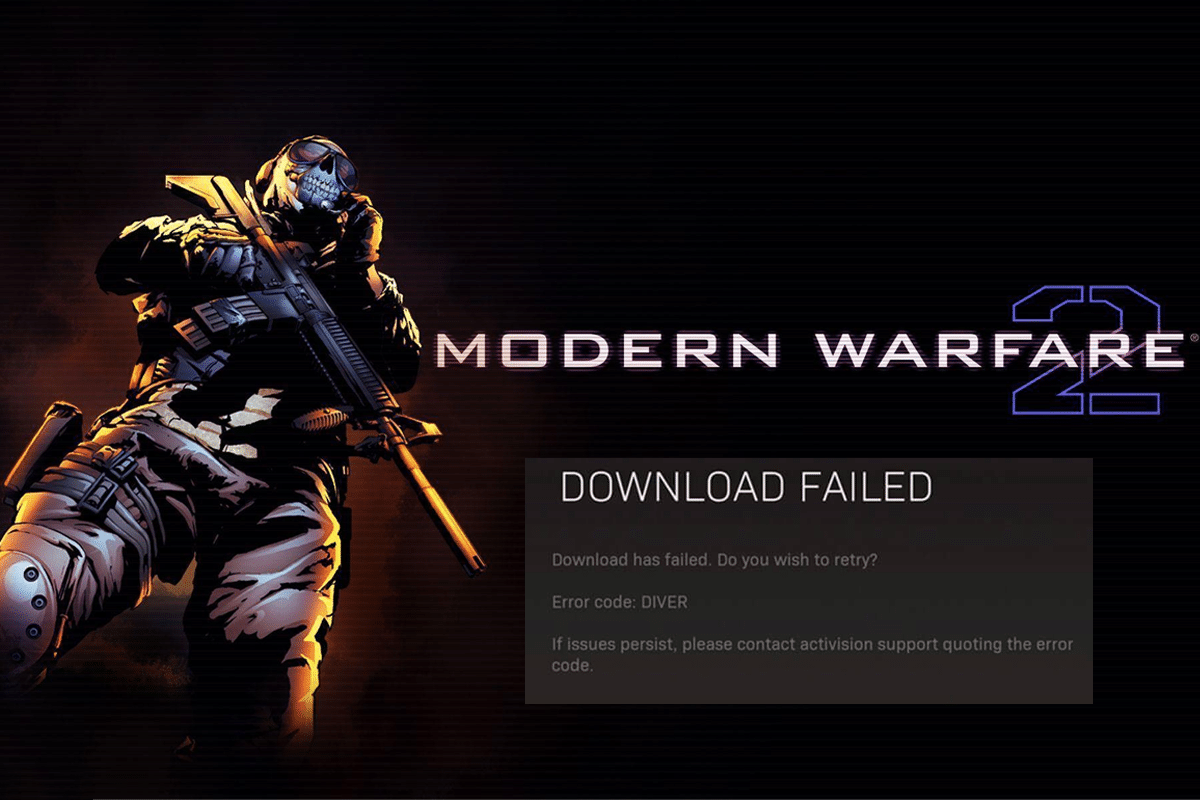
สารบัญ
- วิธีแก้ไข Call of Duty Warzone 2 Error Code Diver
- อะไรเป็นสาเหตุของนักประดาน้ำรหัสข้อผิดพลาด Warzone 2
- Code Diver หมายถึงอะไรใน Warzone?
- Diver Error Modern Warfare 2 คืออะไร?
- วิธีที่ 1: รีสตาร์ทเกม
- วิธีที่ 2: รีเซ็ตเราเตอร์
- วิธีที่ 3: เปลี่ยนเซิร์ฟเวอร์ภูมิภาค
- วิธีที่ 4: อัปเดต Warzone 2
- วิธีที่ 5: ตรวจสอบความสมบูรณ์ของไฟล์เกม
- วิธีที่ 6: ปิดใช้งานโปรแกรมป้องกันไวรัสชั่วคราว (ถ้ามี)
- วิธีที่ 7: ลบเนื้อหา Modern Warfare
- วิธีที่ 8: ติดตั้ง Warzone 2 ใหม่
- วิธีที่ 9: ติดต่อทีมสนับสนุน
วิธีแก้ไข Call of Duty Warzone 2 Error Code Diver
ที่นี่คุณจะได้รับทราบเกี่ยวกับวิธีการแก้ไขรหัสข้อผิดพลาด Diver ของ Warzone 2 และแก้ไขรหัสข้อผิดพลาด Diver ของ Modern Warfare 2 ในพีซี
คำตอบที่รวดเร็ว
หนึ่งในวิธีที่มีประสิทธิภาพที่สุดในการแก้ไขปัญหานี้ใน Warzone 2 คือการอัปเดตไดรเวอร์อุปกรณ์ดังต่อไปนี้:
1. เปิด ตัวจัดการอุปกรณ์
2. ขยาย อุปกรณ์ ที่มีไดรเวอร์ล้าสมัย
3. เลือก ไดรเวอร์ที่ล้าสมัย แล้วคลิกขวา
4. สุดท้ายคลิกที่ตัวเลือก อัพเดตไดรเวอร์
5. อัปเดตไดรเวอร์อุปกรณ์ทั้งหมดของคุณโดยทำตามขั้นตอนข้างต้น
อะไรเป็นสาเหตุของนักประดาน้ำรหัสข้อผิดพลาด Warzone 2
รหัสข้อผิดพลาดของ Diver ใน Warzone 2 จะปรากฏขึ้นสำหรับผู้เล่นเมื่อคุณสมบัติที่สำคัญของเกมล้มเหลวในการดำเนินกิจกรรมและปิดเซสชันทั้งหมด รหัสข้อผิดพลาดนี้มักรายงานบนพีซีหรือ PS4 นอกจากนี้ ในบางกรณี มีรายงานว่ารหัสข้อผิดพลาดนี้เกิดขึ้นหลังจากหรือระหว่างการอัปเดตเกม ข้อผิดพลาดดังกล่าวอาจขัดจังหวะการเล่นเกมของคุณเนื่องจากสาเหตุต่อไปนี้:
- ปัญหาเครือข่าย: การกำหนดค่าเราเตอร์ผิดพลาดที่จำกัดการเข้าถึงของ Warzone ไปยังแหล่งข้อมูลออนไลน์ที่จำเป็น หรือ ISP ขัดขวางการรับส่งข้อมูลที่จำเป็นสำหรับ Warzone อาจเป็นสาเหตุสำคัญเบื้องหลังรหัสข้อผิดพลาด
- เวอร์ชันเกมที่ล้าสมัย: หากคุณไม่ได้อัปเดตเกมเป็นเวลานาน เวอร์ชันที่ล้าสมัยอาจขัดจังหวะซึ่งนำไปสู่รหัสข้อผิดพลาดของ Diver
- การรบกวนแอปพลิเคชันด้านความปลอดภัยของระบบ: ระบบป้องกันไวรัสหรือไฟร์วอลล์ของอุปกรณ์ของคุณสามารถนำไปสู่รหัสข้อผิดพลาด Diver ได้โดยการบล็อกการเข้าถึงเกมไปยังแหล่งข้อมูลออนไลน์ที่จำเป็น
- ไฟล์ระบบเสียหาย: ไฟล์ระบบเสียหายเนื่องจากไฟดับกะทันหันหรือเหตุผลอื่นๆ ยังสามารถจำกัดการเข้าถึงทรัพยากรที่สำคัญสำหรับการดำเนินงานของ Warzone ซึ่งส่งผลให้เกิดรหัสข้อผิดพลาดเพิ่มเติม
- การติดตั้งไฟล์เกมเสียหาย: คุณยังสามารถพบรหัสข้อผิดพลาดของ Diver หากการติดตั้งไฟล์เสียหาย
Code Diver หมายถึงอะไรใน Warzone?
รหัสข้อผิดพลาดของ Diver ใน Warzone จะปรากฏสำหรับผู้เล่นเป็นหลักเมื่อคุณลักษณะที่สำคัญของเกมล้มเหลวในการดำเนินกิจกรรมและปิดเซสชันทั้งหมด บั๊กทำลายเกมนี้ไม่อนุญาตให้ผู้ใช้เข้าถึง Warzone
Diver Error Modern Warfare 2 คืออะไร?
รหัสข้อผิดพลาดของ Diver ใน Modern Warfare 2 เกิดขึ้นเมื่อมีปัญหาทางเทคนิคที่ทำให้ผู้เล่นเกมไม่สามารถดาวน์โหลดการอัปเดตใหม่ให้เสร็จสิ้นได้ การอัปเดตที่รอดำเนินการเหล่านี้สามารถแก้ไขได้ด้วยการรีสตาร์ทเกมง่ายๆ
ตอนนี้คุณทราบแล้วว่าอะไรคือข้อผิดพลาดของ Diver Modern Warfare 2 ก็ถึงเวลาแก้ไขรหัสข้อผิดพลาดนี้ เนื่องจากข้อผิดพลาดที่ขัดขวางการเล่นเกมนี้ไม่สามารถเล่นเป็นเวลานานได้ คุณสามารถทำตามวิธีการแก้ไขปัญหาที่ผ่านการทดสอบและลองแสดงรายการด้านล่างเพื่อแก้ไขข้อความแจ้งข้อผิดพลาดที่เกิดซ้ำซึ่งรบกวน Warzone 2:
วิธีที่ 1: รีสตาร์ทเกม
ในการเริ่มต้น การเริ่มเกมใหม่เป็นวิธีการง่ายๆ ในการแก้ไขรหัสข้อผิดพลาดของ Diver นี่เป็นเพราะข้อผิดพลาดนี้อาจเกิดขึ้นเนื่องจากความผิดพลาดชั่วคราวหรือจุดบกพร่องในเกม การรีสตาร์ทอย่างง่ายอาจแก้ไขปัญหานี้ให้คุณได้อย่างง่ายดาย หากต้องการรีสตาร์ทเกมใหม่ ให้ทำตามขั้นตอนด้านล่าง:
1. ขั้นแรก ปิด Warzone บนพีซีของคุณหรือ ออกจากเกม
2. จากนั้นเปิด ตัวจัดการงาน ในระบบของคุณเพื่อสิ้นสุดกระบวนการทั้งหมด
3. สุดท้าย เปิดเกม เพื่อตรวจสอบว่าทำงานได้ดีหรือไม่
หากต้องการทราบข้อมูลเพิ่มเติมเกี่ยวกับวิธีสิ้นสุดงานทั้งหมดในยูทิลิตี Task Manager ของพีซีของคุณ โปรดดูคำแนะนำของเราเกี่ยวกับวิธีสิ้นสุดงานใน Windows 10
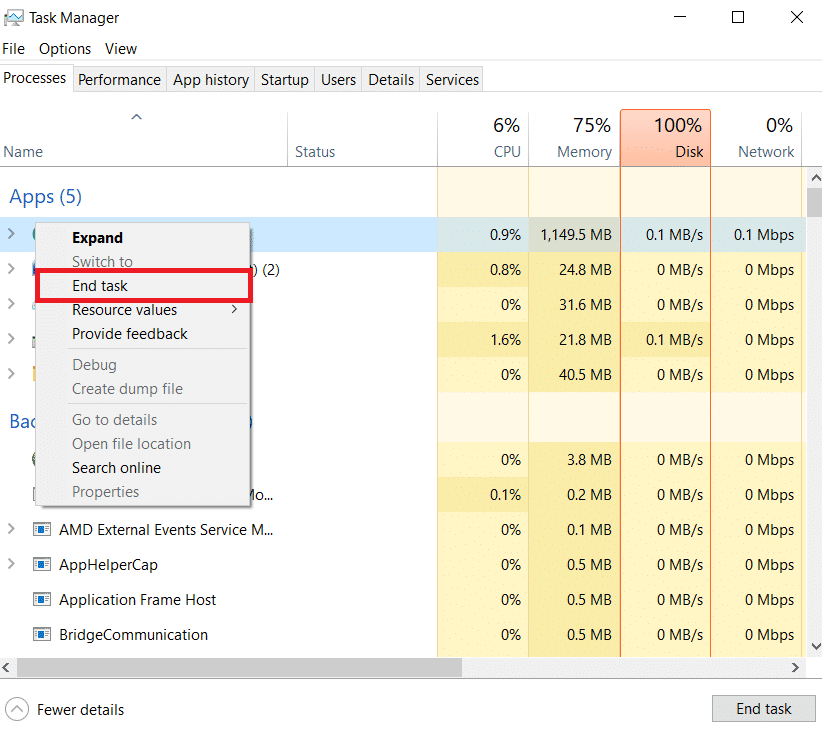
วิธีที่ 2: รีเซ็ตเราเตอร์
หากเราเตอร์ของคุณไม่ได้รับการกำหนดค่าอย่างถูกต้องหรือหากเฟิร์มแวร์เสียหาย คุณอาจพบรหัสข้อผิดพลาด Diver ของ Warzone 2 ดังนั้น เพื่อแก้ไขปัญหานี้ ให้ลองรีเซ็ตเราเตอร์เป็นค่าเริ่มต้นจากโรงงานโดยใช้ขั้นตอนด้านล่าง:
หมายเหตุ : การตั้งค่าและการตั้งค่าทั้งหมดรวมถึงการเชื่อมต่อที่ขึ้นบัญชีดำ พอร์ตที่ส่งต่อ ข้อมูลประจำตัว และอื่นๆ จะถูกลบเมื่อทำการรีเซ็ตเราเตอร์
1. เปิด การตั้งค่าเราเตอร์ ด้วยความช่วยเหลือของ ที่อยู่ IP ของเกตเวย์เริ่มต้น และ เข้าสู่ระบบ โดยใช้ข้อมูลประจำตัวของคุณ
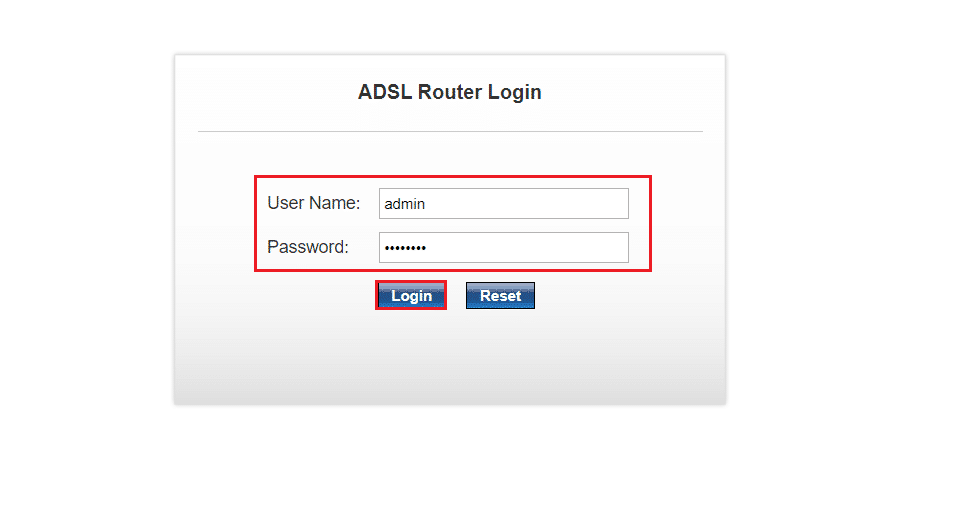
2. ตอนนี้จด การตั้งค่าการกำหนดค่า
3. ถัดไป กด ปุ่มรีเซ็ต บนเราเตอร์ค้างไว้ 10-30 วินาที

4. เราเตอร์จะ ปิดและเปิดใหม่ โดยอัตโนมัติ เมื่อ ไฟเริ่มกะพริบ ให้ปล่อยปุ่ม
5. ตอนนี้ ป้อนรายละเอียดการกำหนดค่า ที่คุณระบุไว้ก่อนหน้านี้อีกครั้งสำหรับเราเตอร์บนหน้าเว็บ
อ่านเพิ่มเติม: แมลงแปลก ๆ ลงโทษผู้เล่น Call of Duty Warzone สำหรับการซุ่มยิง
วิธีที่ 3: เปลี่ยนเซิร์ฟเวอร์ภูมิภาค
หากต้องการแก้ไขรหัสข้อผิดพลาด Diver ของ Warzone 2 คุณสามารถลองเลือกเซิร์ฟเวอร์ภูมิภาคอื่นของ Warzone นี่คือการกำจัดความเป็นไปได้ของความผิดพลาดในเซิร์ฟเวอร์ภูมิภาคของ Warzone ดังนั้น การเปลี่ยนเซิร์ฟเวอร์ภูมิภาคจึงเป็นทางออกที่ดีที่สุด ซึ่งคุณสามารถลองทำตามขั้นตอนต่อไปนี้:

1. ก่อนอื่นให้เปิดตัวเปิดใช้ Battle.net แล้วเลือก COD Warzone ในนั้น
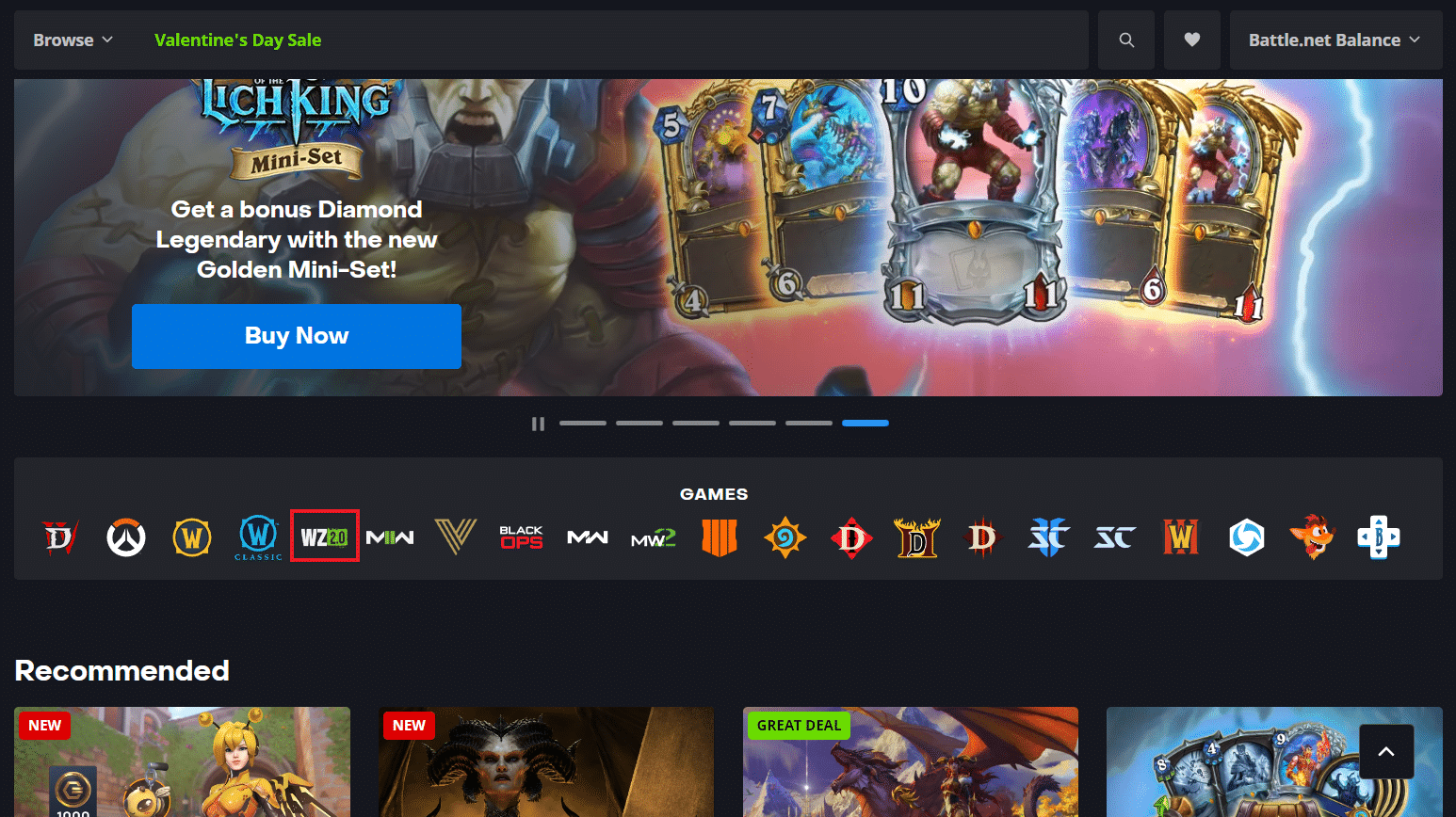
2. ถัดไป คลิกที่ ไอคอนลูกโลก และเลือก ภูมิภาคอื่น จากเมนูย่อย
3. ตอนนี้คลิกที่ Play เพื่อเปิดเกมและตรวจสอบว่าเกมทำงานได้ดีโดยไม่มีรหัสข้อผิดพลาดหรือไม่
วิธีที่ 4: อัปเดต Warzone 2
Warzone อาจพบรหัสข้อผิดพลาดของ Diver หากไม่ได้รับการอัพเดตเป็นรุ่นล่าสุด ซึ่งทำให้ไม่สามารถทำงานร่วมกับโมดูล OS อื่นๆ ได้ ดังนั้นในการแก้ไขรหัสข้อผิดพลาด Modern Warfare 2 Diver ในพีซี ให้อัปเดต Warzone เป็นเวอร์ชันล่าสุดโดยใช้ขั้นตอนต่อไปนี้:
1. ปิด Warzone 2 และสิ้นสุดกระบวนการที่เกี่ยวข้องกับ Warzone ใน ตัวจัดการงาน ด้วยความช่วยเหลือของ วิธีที่ 1 ที่ระบุข้างต้น
2. ตอนนี้เปิด Battle.net แล้วเลือก Warzone 2 ในนั้น
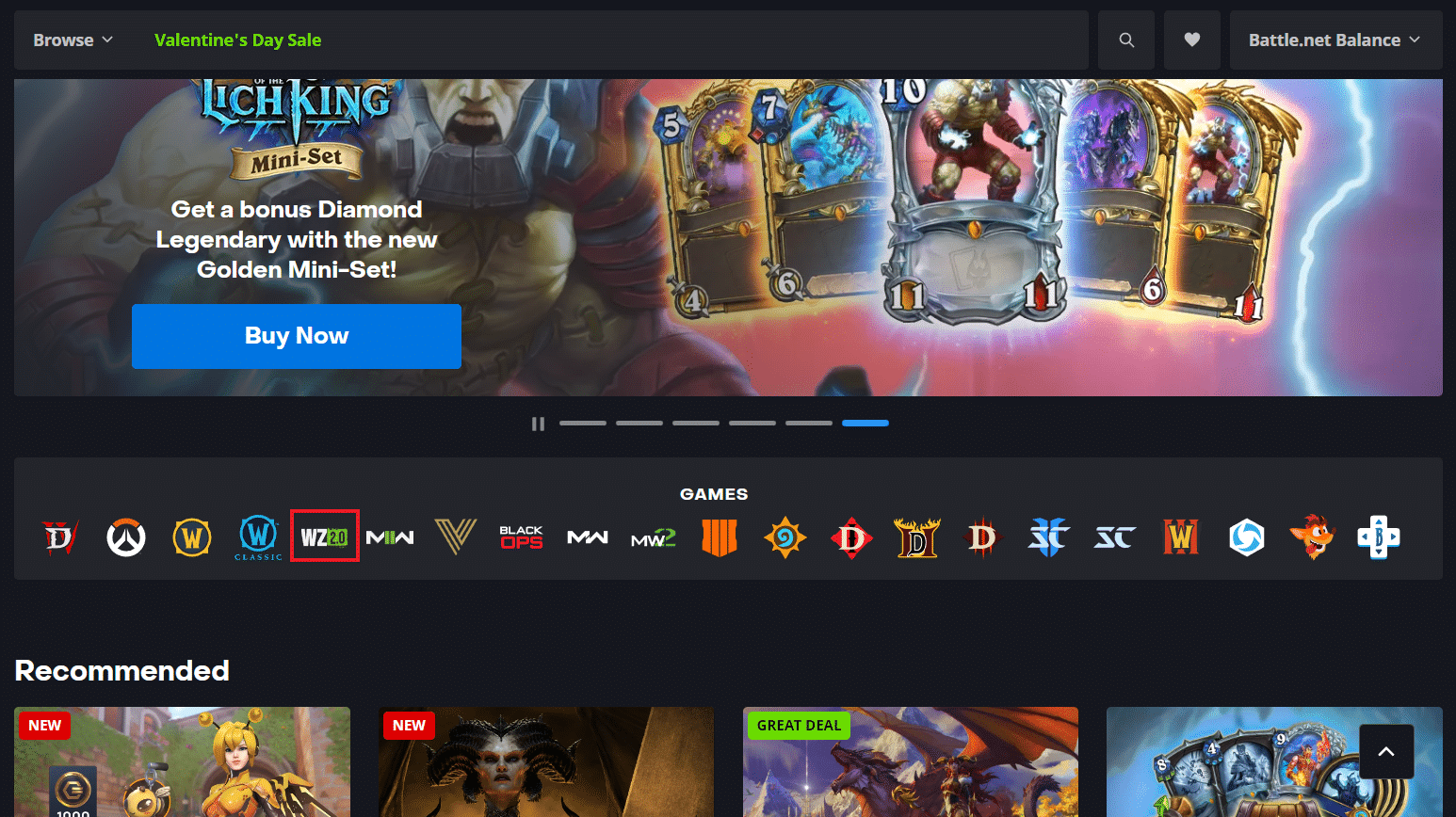
3. ถัดไป คลิกที่ ตัวเลือก และเลือก ตรวจหาการอัปเดต จากเมนูแบบเลื่อนลง
รอให้อัปเดตดาวน์โหลดและเปิดเกมเพื่อตรวจสอบว่าข้อผิดพลาดของ Diver ได้รับการแก้ไขแล้วหรือไม่
วิธีที่ 5: ตรวจสอบความสมบูรณ์ของไฟล์เกม
ต่อไป การตรวจสอบความสมบูรณ์ของไฟล์เกมเป็นสิ่งสำคัญในการแก้ไขรหัสข้อผิดพลาด Warzone 2 Diver จากอุปกรณ์ของคุณ การทำเช่นนั้นจะติดตั้งฟีเจอร์เกมที่ขาดหายไปใหม่ การไม่มีฟีเจอร์ดังกล่าวจะส่งผลต่อเกมและนำไปสู่รหัสข้อผิดพลาดของ Diver คุณสามารถตรวจสอบคำแนะนำเฉพาะของเราเกี่ยวกับวิธีตรวจสอบความสมบูรณ์ของไฟล์เกมบน Steam สำหรับข้อมูลเพิ่มเติม
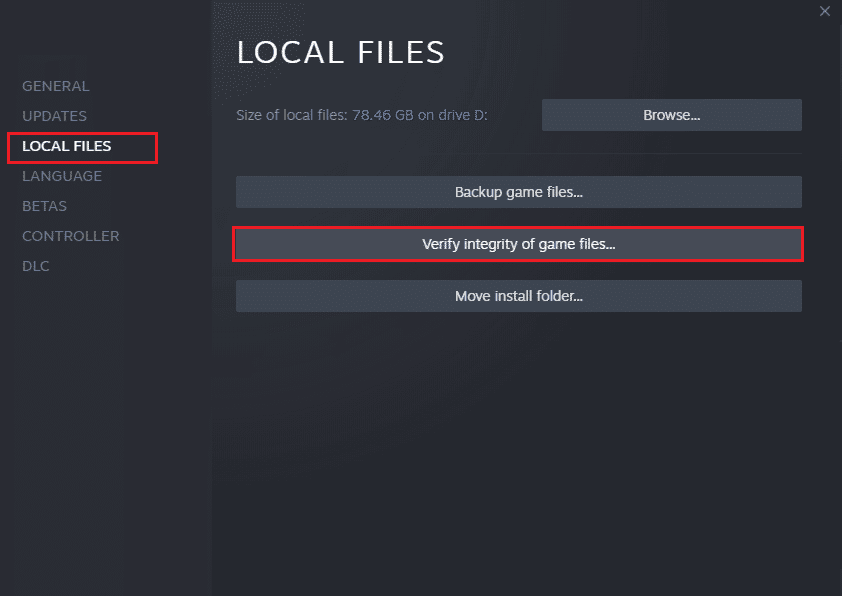
อ่านเพิ่มเติม: เพิ่มโหมดจัดอันดับในซีซั่น 3 ของ Call of Duty: Warzone 2
วิธีที่ 6: ปิดใช้งานโปรแกรมป้องกันไวรัสชั่วคราว (ถ้ามี)
ซอฟต์แวร์รักษาความปลอดภัยของระบบของคุณ เช่น แอปพลิเคชันป้องกันไวรัสหรือไฟร์วอลล์สามารถขัดขวางการทำงานของเกมและปิดกั้นการเข้าถึงแหล่งข้อมูลออนไลน์ที่สำคัญซึ่งส่งผลให้เกิดรหัสข้อผิดพลาดของ Diver ดังนั้นในการแก้ไขรหัสข้อผิดพลาด Diver ในพีซี ตรวจสอบให้แน่ใจว่าได้ปิดใช้งานแอปพลิเคชันความปลอดภัยเหล่านี้แล้ว คุณสามารถอ่านคำแนะนำพิเศษของเราเกี่ยวกับวิธีปิดการใช้งานโปรแกรมป้องกันไวรัสชั่วคราวบน Windows 10 สำหรับความช่วยเหลือเพิ่มเติมเกี่ยวกับวิธีการนี้
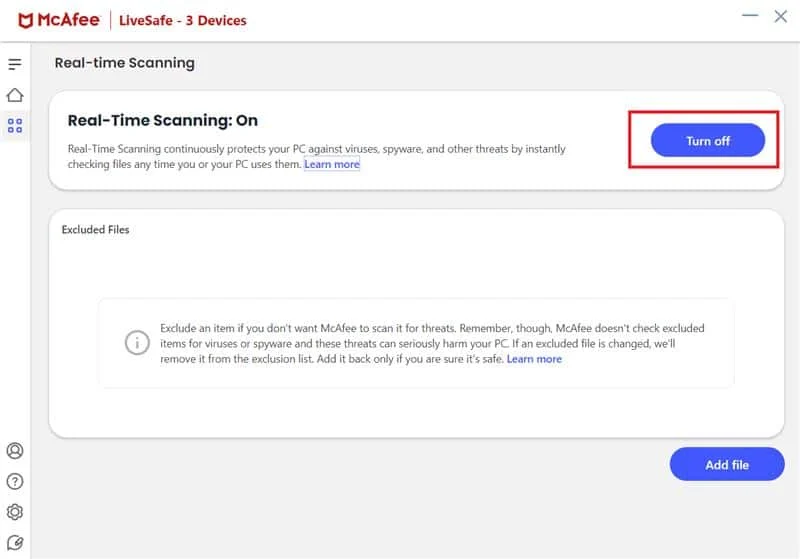
นอกจากนี้ โปรดอ่านคู่มือฉบับย่อของเรา วิธีปิดใช้งานไฟร์วอลล์ Windows 10 เพื่อเล่น Warzone บนพีซีของคุณโดยไม่หยุดชะงัก
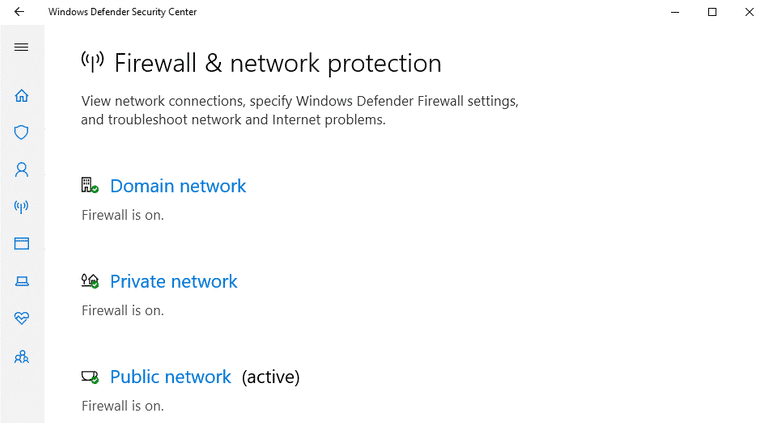
วิธีที่ 7: ลบเนื้อหา Modern Warfare
คุณยังสามารถพบรหัสข้อผิดพลาดของ Diver หากไฟล์เกมที่จำเป็นเสียหายหรือหากไฟล์การกำหนดค่าเกมบางไฟล์เสียหาย ดังนั้นในการแก้ไขรหัสข้อผิดพลาด Modern Warfare 2 Diver ในพีซี ให้ลบเนื้อหา Modern Warfare และแก้ไขข้อผิดพลาด
หมายเหตุ : สำรองไฟล์ของ Modern Warfare บนพีซีของคุณ
1. ก่อนอื่น ให้ปิดหรือออกจาก Warzone บนพีซีของคุณ
2. ตอนนี้ กด ปุ่ม Windows + R พร้อมกันเพื่อเปิดกล่องโต้ตอบ Run
3. พิมพ์ เอกสาร และกด ปุ่ม Enter
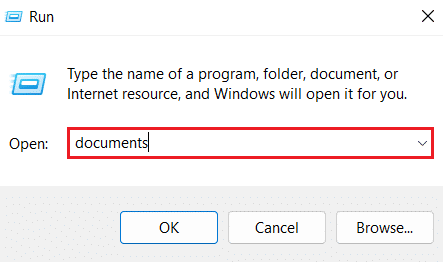
4. ตอนนี้ ไปที่โฟลเดอร์ Call of Duty Modern Warfare และคลิกขวาที่โฟลเดอร์เพื่อ ลบ เนื้อหา
5. ถัดไป เปิด Warzone และตรวจสอบว่ามันทำงานได้ดีหรือไม่
6. สุดท้าย วางไฟล์เก่า กลับเข้าไปในโฟลเดอร์ Modern Warfare
อ่านเพิ่มเติม: วิธีใช้ SAE Killstreak ใน MW2
วิธีที่ 8: ติดตั้ง Warzone 2 ใหม่
สุดท้าย หากไม่มีอะไรได้ผลสำหรับคุณ เป็นทางเลือกสุดท้ายให้ลองถอนการติดตั้งแล้วติดตั้ง Warzone ใหม่บนพีซีของคุณเพื่อแก้ไขไฟล์การติดตั้งเกมที่เสียหาย และแก้ไขรหัสข้อผิดพลาดของ Diver เพิ่มเติม คุณสามารถติดตั้ง Warzone ใหม่ได้โดยใช้ขั้นตอนด้านล่าง:
1. เปิดแอป การตั้งค่า บนคอมพิวเตอร์ของคุณโดยกด ปุ่ม Windows + I พร้อมกัน
2. ตอนนี้ คลิกที่การตั้งค่า แอพ
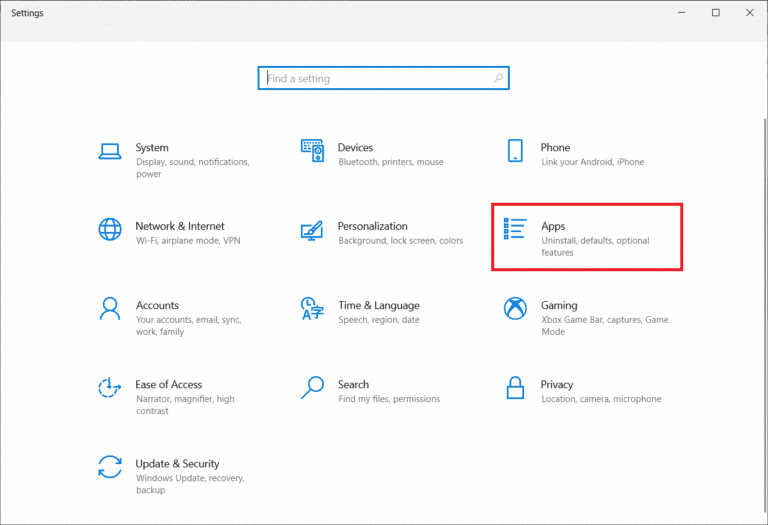
3. ถัดไป ค้นหาและคลิกที่ Call of Duty Warzone จากรายการแอพ แล้วเลือก ถอนการติดตั้ง
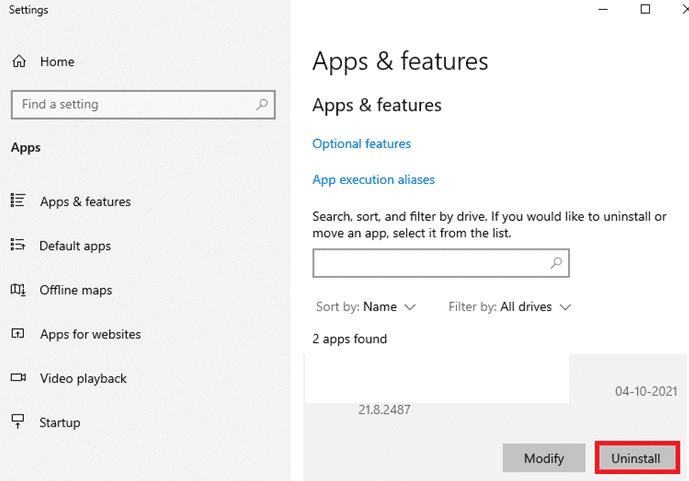
4. คลิกที่ป๊อป อัปถอนการติดตั้ง เพื่อยืนยันกระบวนการ
5. ตอนนี้ รีบูตเครื่องพีซี
6. จากนั้น เปิดเว็บไซต์อย่างเป็นทางการของ Call of Duty Warzone
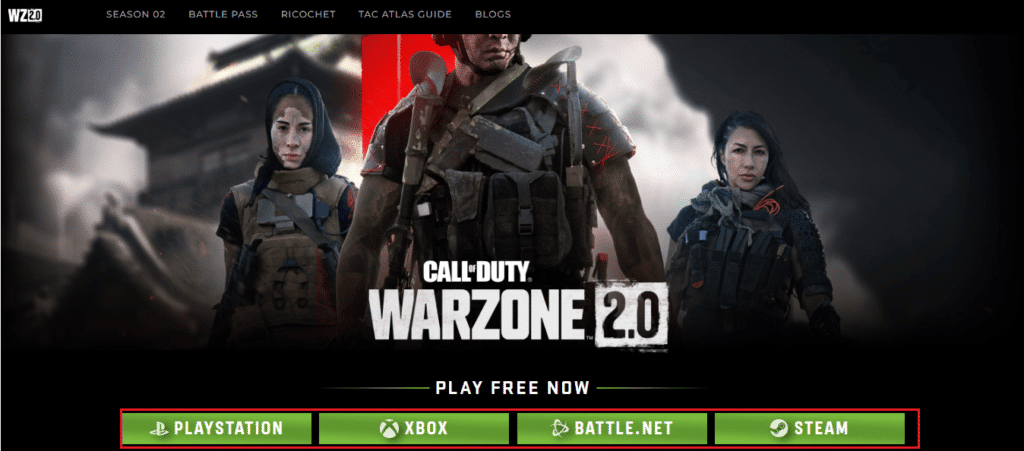
7. ตอนนี้ ให้ดาวน์โหลดเกม บนพีซีของคุณและเปิดใช้งานเพื่อตรวจสอบว่ารหัสข้อผิดพลาดของ Diver ได้รับการแก้ไขหรือไม่
วิธีที่ 9: ติดต่อทีมสนับสนุน
หากไม่มีวิธีการแก้ไขรหัสข้อผิดพลาด Diver ของ Warzone 2 โดยไปที่หน้าสนับสนุน Activision
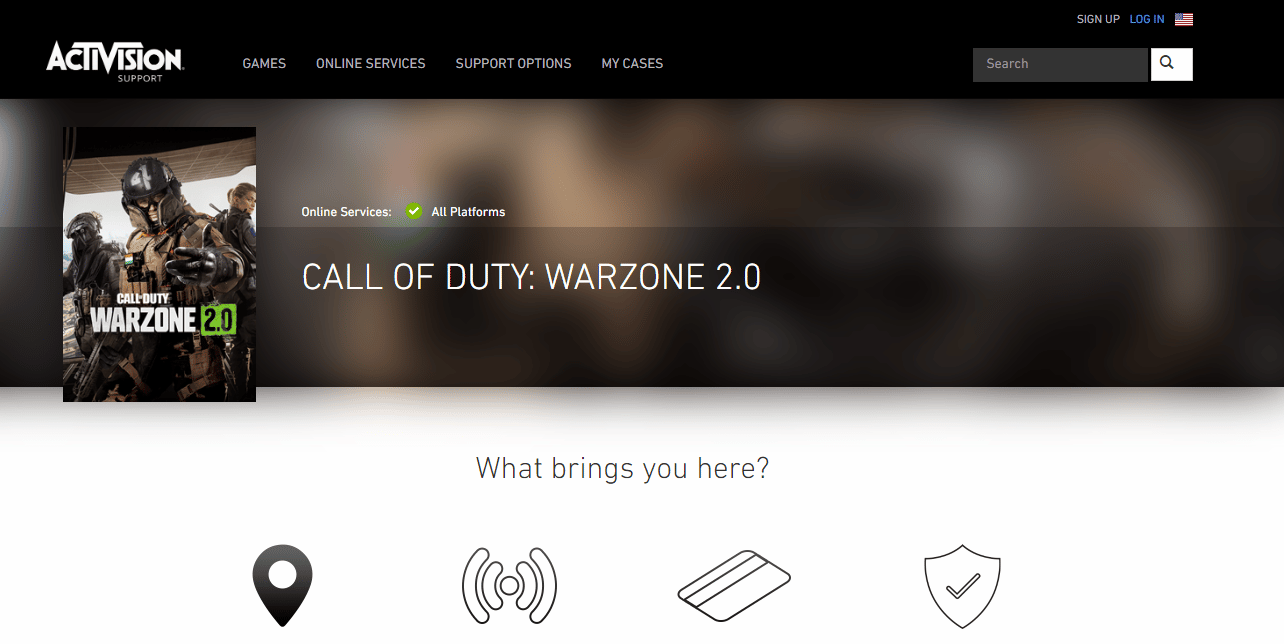
ที่แนะนำ:
- วิธีแปลงช่องส่วนตัวเป็นสาธารณะในทีม
- คุณสามารถเล่น Super Smash Bros บน Xbox One ได้หรือไม่?
- วิธีเปิดใช้งาน Crossplay บน Warzone
- แก้ไขปัญหาเสียง Warzone 2 บนพีซี
ในที่สุด คำแนะนำของเราเกี่ยวกับ รหัสข้อผิดพลาด Diver ของ Warzone 2 ก็สิ้นสุดลง เราหวังว่าวิธีการที่อธิบายไว้ข้างต้นจะช่วยคุณในการแก้ไขรหัสข้อผิดพลาดของ Diver ได้อย่างละเอียดถี่ถ้วน คุณยังสามารถแบ่งปันคำถามหรือข้อเสนอแนะของคุณในส่วนความคิดเห็นด้านล่าง
